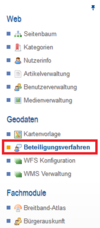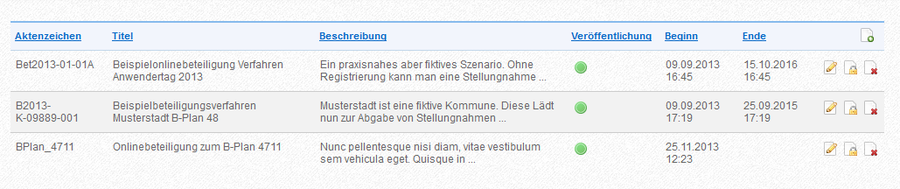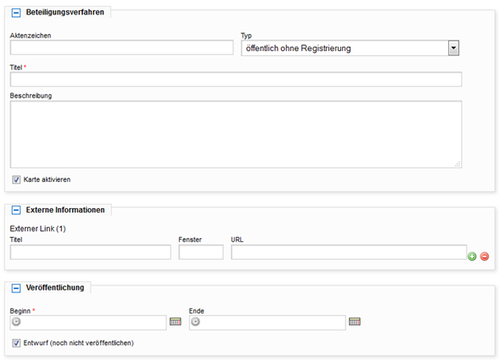Participation
Um für Sie die bestmögliche Hilfe gewährleisten zu können, überarbeiten wir diesen Artikel aktuell grundlegend.
Wir bitten Unannehmlichkeiten zu entschuldigen und hoffen Sie bald wieder in unserem Wiki begrüßen zu können.
Inhaltsverzeichnis
Allgemeines
Backend
Die Administration der einzelnen Beteiligungsverfahren findet im Backend des brain-GeoCMS statt. Unter dem Punkt Beteiligungsverfahren, im Bereich Geodaten erfolgt der nutzerseitige Zugriff (siehe Abb.1).
Einstiegspunkt zu bereits existierenden Verfahren, bietet eine tabellarische Ansicht (siehe Abb.2). Im Tabellenkopf sind die beschreibenden Attribute des einzelnen Verfahrens. Durch ein Klick auf eines der Attribute erfolgt eine aufsteige bzw. absteigende Sortierung.
Die Attribute des Tabellenkopfes werden nachfolgend kurz erläutert...
Tab.1: Beschreibende Attribute der Tabellenübersicht und ihre Bedeutung Aktenzeichen Bezeichnung des Verfahrens. Empfohlen ist hier eine eindeutige Wertevergabe. Titel Textueller Namen des Verfahres. Sollte menschen-verständlich sein. Beschreibung Erläuterung des Verfahrens. Anzeige des Inhaltes in Tabelle geschieht in gekürzter Form. Veröffentlichung Status des Verfahrens. Rot für nicht veöffentlicht & Grün für öffentlich sichtbar Beginn Tag und Uhrzeit des Beginns (DD.MM.YYYY hh.mm) Ende Kann leer sein. Angabe in Tag und Uhrzeit (DD.MM.YYYY hh.mm)
Zusätzlich werden am Ende jeder Zeile, verschiedene Interaktionswerkzeuge angeboten. Es bestehen Möglichkeiten zur Beteiligungsverfahren bearbeiten ![]() ,
Rechte setzen
,
Rechte setzen ![]() und Beteiligungsverfahren löschen
und Beteiligungsverfahren löschen ![]() .
.
Konfigurationsmasken
Über die Icons für Bearbeiten ![]() oderBeteiligungsverfahren erstellen
oderBeteiligungsverfahren erstellen ![]() kann die Konfigurationsmaske geöffnet werden. Die zu befüllenden Felder werden dem Bearbeiter in Tabulatoren aufbereitet bereitgestellt. Nachfolgend werden die einzelnen Tabs beschrieben.
kann die Konfigurationsmaske geöffnet werden. Die zu befüllenden Felder werden dem Bearbeiter in Tabulatoren aufbereitet bereitgestellt. Nachfolgend werden die einzelnen Tabs beschrieben.
Bitte beachten Sie, dass je nachdem wie Sie die Konfiguration vornehmen und welche Art von Verfahren angeboten werden soll, einige dieser Tabulatoren nicht vorhanden sind.
Die enthaltenen Teilelemente werden mit O (für optional) und V (für verpflichtend) hinsichtlich ihrer Angabe gekennzeichnet.
Tab. Allgemein
- Definition lists
- item
- definition
- semicolon plus term
- colon plus definition